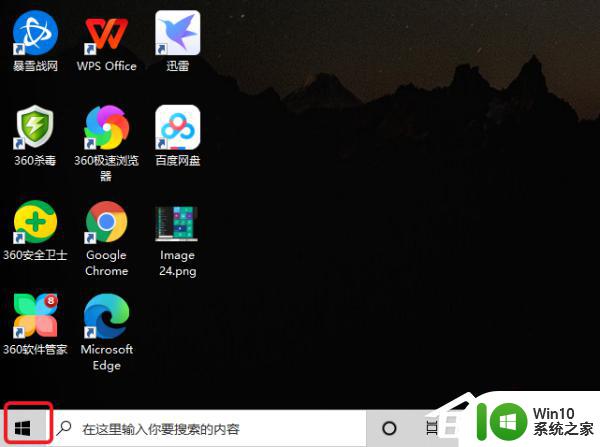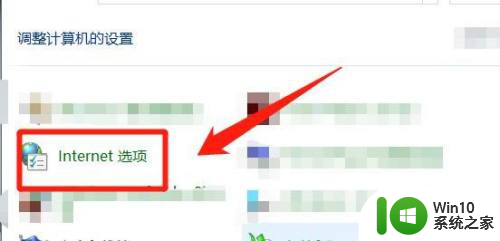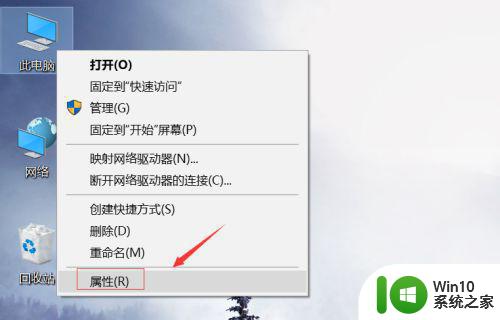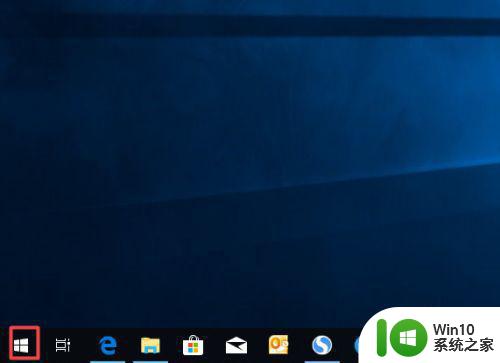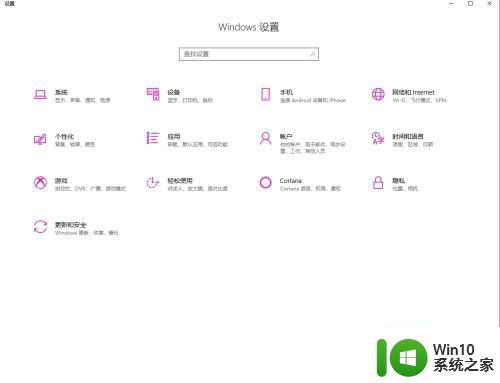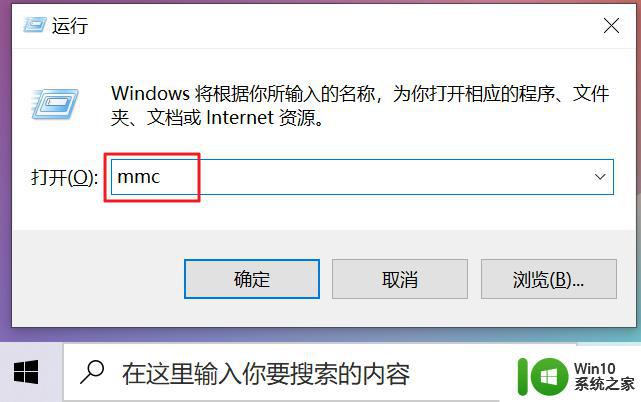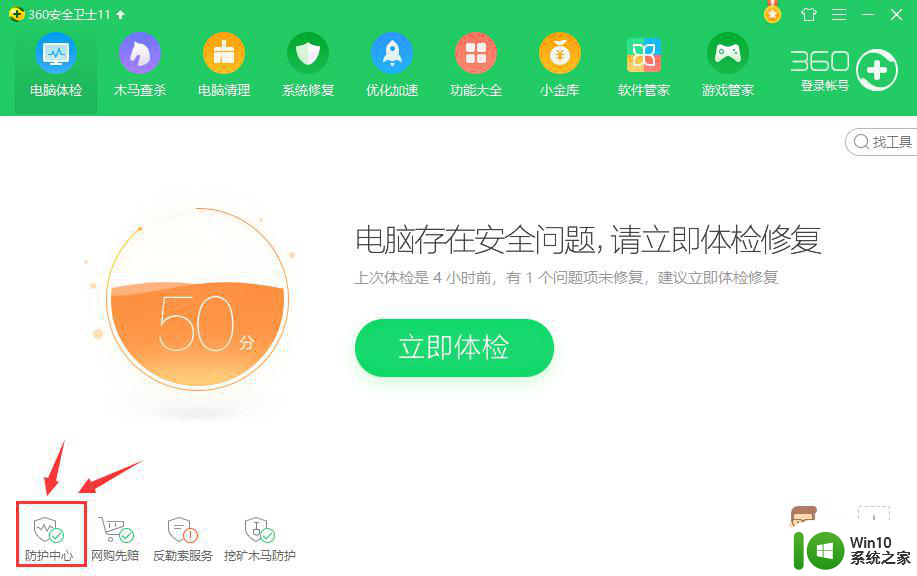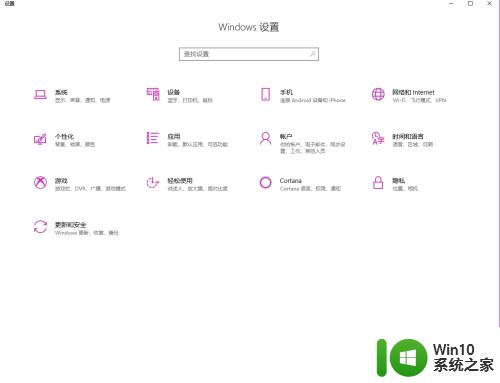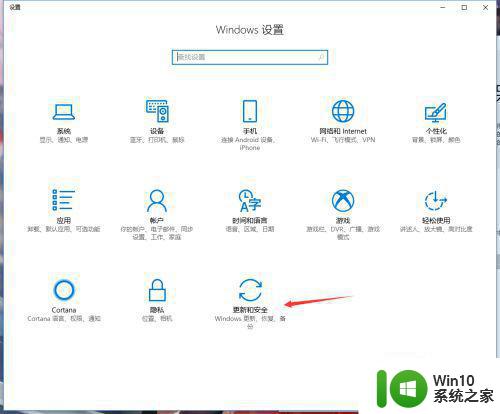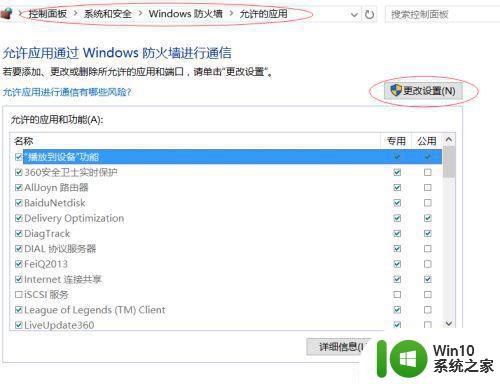win10 添加可信任站点的教程 win10怎么添加信任的站点
更新时间:2023-02-18 16:41:58作者:yang
相信很多人都会使用浏览器来浏览各种网站,而有时候一些网站是需要添加受信任的站点才能被访问的,但是许多win10系统用户不知道要怎么添加新站的站点,针对此问题,现在就给大家分享一下win10怎么添加信任的站点供大家参考吧。
windows10纯净版下载
具体步骤如下:
1、首先打开IE浏览器。
 2、在右上角点击“小齿轮”打开菜单,选择“Internet选项”。
2、在右上角点击“小齿轮”打开菜单,选择“Internet选项”。
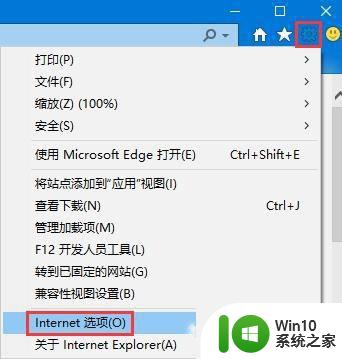 3、选择“安全”选项卡。
3、选择“安全”选项卡。
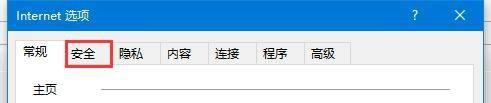 4、选中“受信任的站点”后,点击“站点”按钮。
4、选中“受信任的站点”后,点击“站点”按钮。
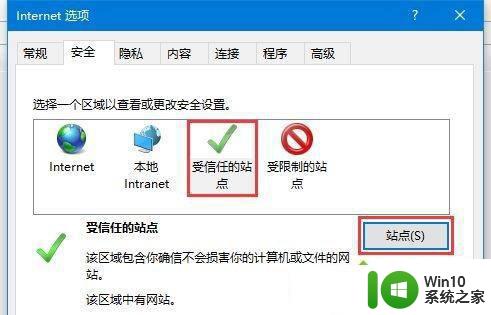 5、输入好地址,点击“添加”按钮即可。
5、输入好地址,点击“添加”按钮即可。
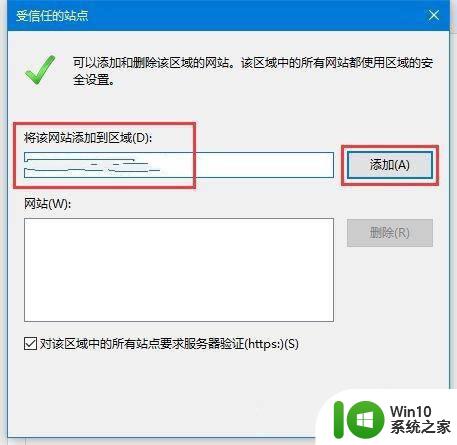
上述给大家讲解的就是win10系统添加信任站点的详细方法,是不是挺简单呢,有相同需要的用户们只需要按照上面的方法来添加就可以了。